एसएसएल कनेक्शन त्रुटियां आखिरी चीज हैं जिन्हें आप अपने एंड्रॉइड डिवाइस पर वेबसाइट एक्सेस करते समय देखना चाहते हैं। चाहे आप साइट के स्वामी हों या उपयोगकर्ता, किसी भी सुरक्षा चेतावनी के कारण आप त्वरित समाधान प्राप्त कर सकते हैं. इस ट्यूटोरियल में, हम आपको दिखाएंगे कि Android उपकरणों पर SSL कनेक्शन त्रुटि को कैसे ठीक किया जाए।
अपने फोन या टैबलेट के साथ ब्राउज़ करते समय, संभावना है कि आप “आपका कनेक्शन निजी नहीं है” संदेश पर जल्दी या बाद में ठोकर खाएंगे। यह अनुचित एसएसएल कॉन्फ़िगरेशन से लेकर आपके डिवाइस पर एंटीवायरस समस्याओं तक, सभी प्रकार की त्रुटियों को कवर करने वाली एक सामान्य चेतावनी है। अपराधी को इंगित करने के लिए, आपको कुछ सुधारों का प्रयास करना चाहिए।
वेबसाइट के मालिक के रूप में Android उपकरणों पर SSL कनेक्शन त्रुटि को कैसे ठीक करें
यदि आप वेबसाइट के स्वामी हैं, तो प्राथमिकता संभावित त्रुटियों और कमजोरियों के लिए अपने एसएसएल प्रमाणपत्र को स्कैन करना है। एक त्वरित निदान सटीक समस्या को प्रकट करेगा। अधिकांश समय, एक एसएसएल त्रुटि एक दोषपूर्ण स्थापना या एक समाप्त प्रमाणपत्र के कारण होती है। यही कारण है कि सर्वोत्तम एसएसएल प्रबंधन प्रथाओं का पालन करना और समय पर अपने एसएसएल प्रमाणपत्र को नवीनीकृत करना आवश्यक है।
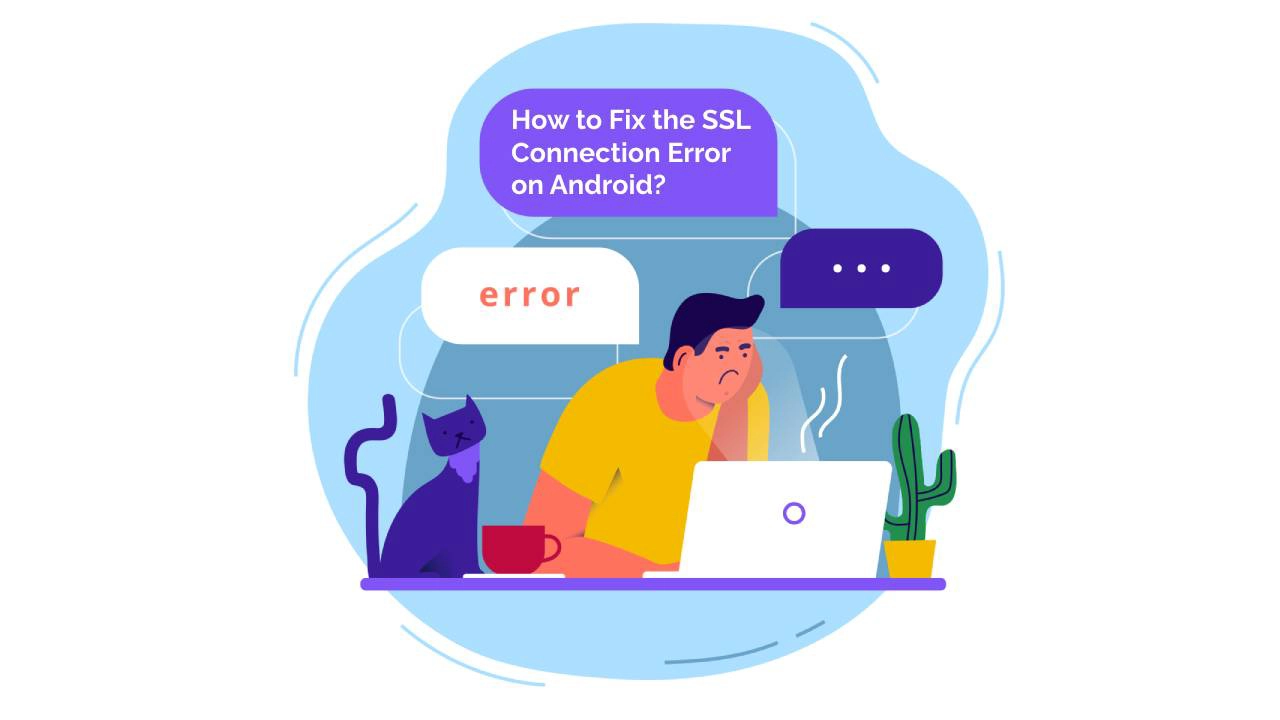
एंड्रॉइड पर सबसे आम कनेक्शन त्रुटियों में से एक लापता मध्यवर्ती प्रमाणपत्र है। कई सर्वरों को आपको बेहतर संगतता के लिए प्राथमिक और मध्यवर्ती दोनों प्रमाणपत्रों को स्थापित करने की आवश्यकता होती है, लेकिन यदि आप पर्याप्त अनुभवी नहीं हैं, तो आप आसानी से एक महत्वपूर्ण कदम को छोड़ सकते हैं या याद कर सकते हैं।
वेबसाइट विज़िटर के रूप में Android उपकरणों पर SSL कनेक्शन त्रुटि को कैसे ठीक करें
जो उपयोगकर्ता अपने गैजेट पर एसएसएल कनेक्शन त्रुटि का सामना करते हैं, वे इसके बारे में बहुत कुछ नहीं कर सकते हैं यदि यह सर्वर-साइड से आता है। त्रुटि की उत्पत्ति को निर्धारित करने का एक त्वरित तरीका एक लोकप्रिय सोशल मीडिया साइट खोलना है। यदि आप अन्य साइटों तक पहुंच सकते हैं, तो आपका डिवाइस समस्या नहीं है। सबसे अच्छा आप यह कर सकते हैं कि वेबसाइट के मालिकों से संपर्क करें और उन्हें समस्या के बारे में बताएं।
हालाँकि, यदि किसी साइट को लोड करने का प्रयास करने पर त्रुटि बनी रहती है, तो यह आपके डिवाइस की सेटिंग में गोता लगाने और कुछ त्वरित सुधारों को आज़माने का समय है।
1. अपना इंटरनेट कनेक्शन जांचें
अगर आप सार्वजनिक वाई-फ़ाई का उपयोग कर रहे हैं, तो वेबसाइट या किसी अन्य वाई-फ़ाई नेटवर्क को लोड करने के लिए मोबाइल डेटा का उपयोग करें. अन्य उपकरणों को भी आज़माएं कि क्या इंटरनेट कनेक्शन या आपकी इंटरनेट सेटिंग्स को दोष देना है। यदि आप साइट को अन्य उपकरणों से एक्सेस कर सकते हैं, तो समस्या आपके एंड्रॉइड डिवाइस पर इंटरनेट सेटिंग्स के साथ है।
2. अपनी तिथि और समय समायोजित करें
आपके डिवाइस पर गलत दिनांक और समय एसएसएल कनेक्शन त्रुटि को ट्रिगर कर सकता है। सुनिश्चित करें कि आपकी तिथि और समय सही है। सेटिंग्स में जाएं और सुनिश्चित करें कि आपकी तिथि और समय दुनिया भर में वास्तविक समय के साथ सिंक में हैं। समय में मामूली अंतर महत्वपूर्ण नहीं हैं, लेकिन यदि आपकी तिथि गलत है, तो ब्राउज़र सोच सकते हैं कि आपका एसएसएल पहले ही समाप्त हो चुका है।

3. ब्राउज़िंग डेटा साफ़ करें
एक फूला हुआ कैश आपके डिवाइस को धीमा कर सकता है और सभी प्रकार की परेशानी ला सकता है, जिसमें कष्टप्रद एसएसएल कनेक्शन त्रुटियां भी शामिल हैं। समय-समय पर इसे साफ़ करना अच्छा अभ्यास है क्योंकि कुकीज़ और अन्य अस्थायी फ़ाइलें आपके डिवाइस की मेमोरी को बहुत तेज़ी से खा सकती हैं।
- क्रोम लॉन्च करें और एड्रेस बार के ऊपरी दाएं कोने में 3 डॉट्स पर टैप करें।
- सेटिंग पर टैप करें.
- गोपनीयता और सुरक्षा पर जाएं फिर ब्राउज़िंग डेटा साफ़ करें
- इसके बाद, टाइम रेंज पर जाएं ऑल टाइम चुनें
- कुकी और साइट डेटा और संचित चित्र और फ़ाइलें चुनें.
- आप चाहें तो ब्राउज़िंग इतिहास चेकबॉक्स भी देख सकते हैं।
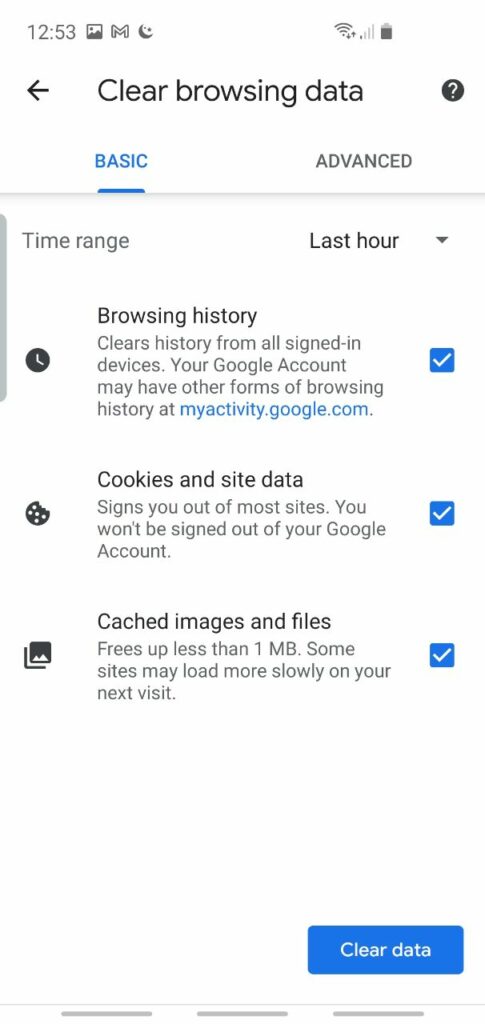
4. अपने एंटीवायरस को अक्षम करें
कभी-कभी एंटीवायरस ऐप आपको चेतावनी दिए बिना किसी वेबसाइट को ब्लॉक कर सकते हैं। कोई फर्क नहीं पड़ता कि आप किस प्रकार की त्रुटि का सामना करते हैं, यदि आप कैश खाली करके, या अपने ब्राउज़र को पुनरारंभ करके इसे ठीक नहीं कर सकते हैं, तो थोड़ी देर के लिए अपने एंटीवायरस को अक्षम करने का प्रयास करें और परेशान वेबसाइट को पुनरारंभ करें। यदि आप इसे एक्सेस कर सकते हैं, तो बधाई हो, आपको अपराधी मिल गया है।
5. फ़ैक्टरी डेटा पर रीसेट करें
यदि कुछ भी आपकी समस्या का समाधान नहीं करता है, तो वायरस या मैलवेयर एसएसएल कनेक्शन त्रुटि का कारण बन सकता है। इस मामले में, अंतिम उपाय अपने फोन को फ़ैक्टरी सेटिंग्स पर रीसेट करना है। सेटिंग्स > पर नेविगेट करें सामान्य प्रबंधन > रीसेट > फ़ैक्टरी डेटा रीसेट।
कृपया ध्यान दें, फ़ैक्टरी डेटा रीसेट आपके सभी डेटा को मिटा देगा, जिसमें फ़ाइलें और डाउनलोड किए गए ऐप्स शामिल हैं।
अंतिम विचार
एंड्रॉइड एसएसएल कनेक्शन त्रुटियों के खिलाफ सबसे अच्छा उपाय सर्वर-साइड पर एक उचित प्रमाणपत्र कॉन्फ़िगरेशन है। एक भरोसेमंद प्रमाणपत्र प्राधिकरण से एक वैध एसएसएल प्रमाणपत्र किसी भी सर्वर या ईमेल क्लाइंट पर पूरी तरह से काम करेगा। यदि आप एक वेबसाइट के स्वामी हैं, तो सुनिश्चित करें कि आपने इसे सही तरीके से स्थापित किया है। उपयोगकर्ताओं के लिए, हमने कई त्वरित समाधान भी प्रदान किए हैं जो कुछ ही समय में समस्या को ठीक कर सकते हैं।
यदि आपको कोई अशुद्धि मिलती है, या आपके पास इस एसएसएल ट्यूटोरियल में जोड़ने के लिए विवरण हैं, तो कृपया बेझिझक हमें [email protected] पर अपनी प्रतिक्रिया भेजें। आपके इनपुट की बहुत सराहना की जाएगी! धन्यवाद।
व्यापार वेक्टर pikisuperstar द्वारा बनाई गई – www.freepik.com
आज ऑर्डर करते समय एसएसएल प्रमाणपत्रों पर 10% की बचत करें!
तेजी से जारी करना, मजबूत एन्क्रिप्शन, 99.99% ब्राउज़र ट्रस्ट, समर्पित समर्थन और 25 दिन की मनी-बैक गारंटी। कूपन कोड: SAVE10






















